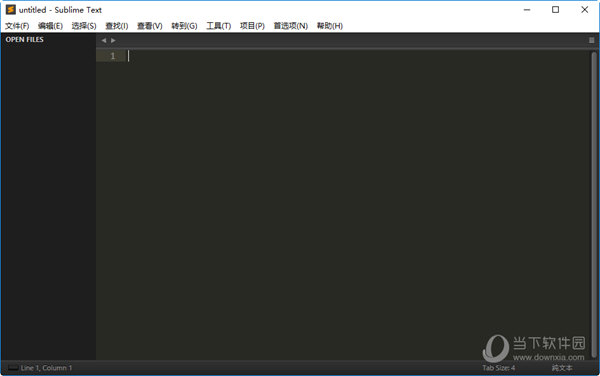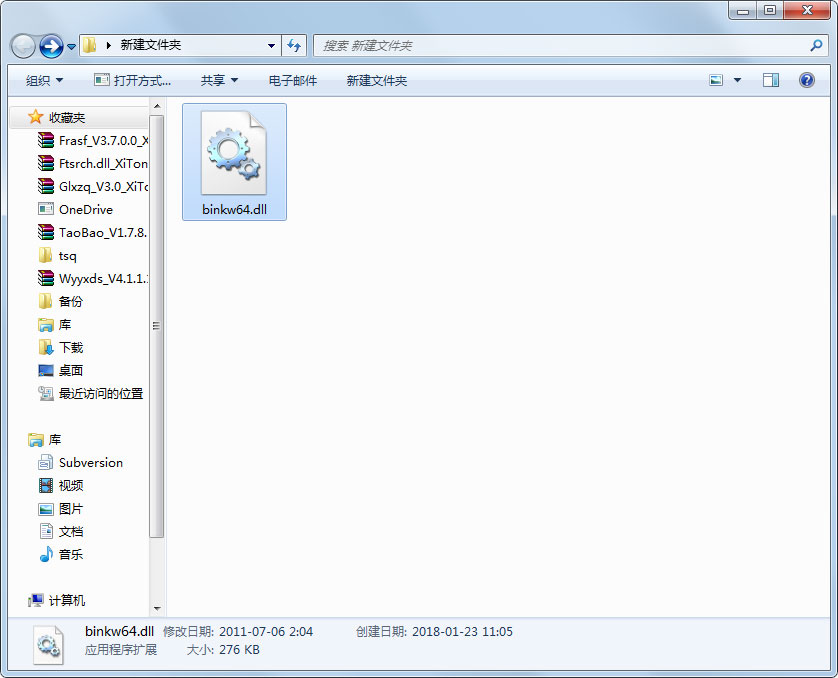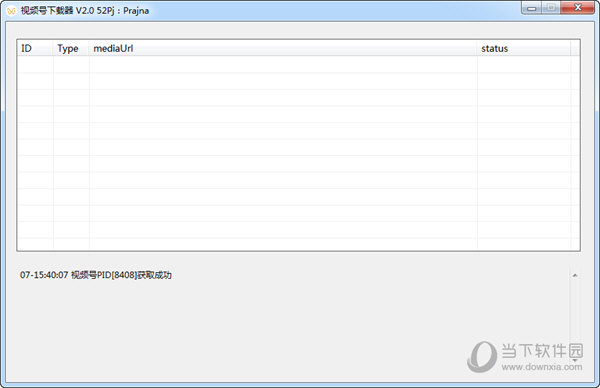NVIDIA显卡怎么开启NIS功能?NVIDIA开启NIS功能方法介绍下载
NVIDIA显卡是很多用户优先选择使用的硬件,我们为了提高性能,都会在NVIDIA控制面板进行设置,近期有些小伙伴想要知道NVIDIA怎么开启NIS功能,这个功能会牺牲一些画质,从而大幅度提升游戏帧率,为了方便用户们进行操作,本期软件教程知识兔小编就来和大伙分享解决方法,知识兔让我们一起来看看详细的操作步骤吧。
NVIDIA开启NIS功能方法介绍
1、首先打开“nvidia geforce experience”,确保自己已经更新到最新的驱动程序。否则就更新一下。
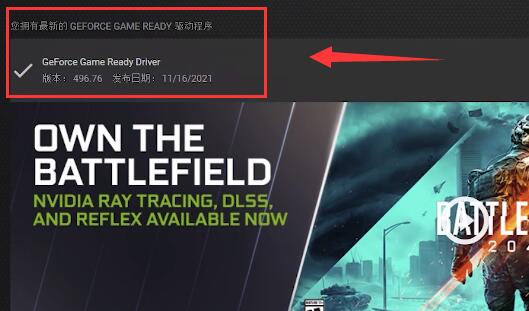
2、接着点击右上角的齿轮,打开设置。
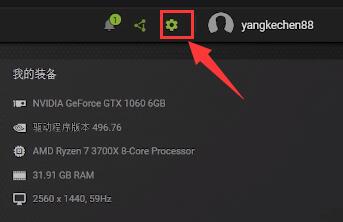
3、在设置中,勾选“启用实验性功能”,开启后可能会自动更新软件,等待更新完成重启。
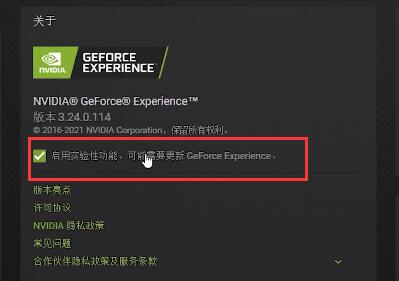
4、接着向下滚动屏幕,找到图像缩放并开启。
5、知识兔将下方渲染分辨率设置为你游戏需要使用的分辨率。
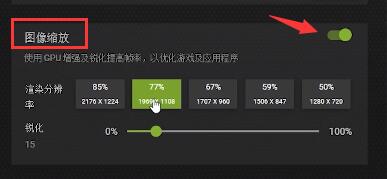
6、设置完成后,打开NVIDIA控制面板,进入“管理3D设置”。
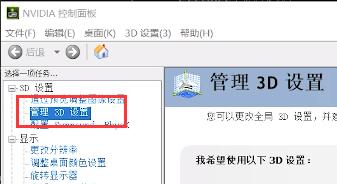
7、找到全局设置下的“图像缩放”,将它开启并勾选“覆盖指示器”。
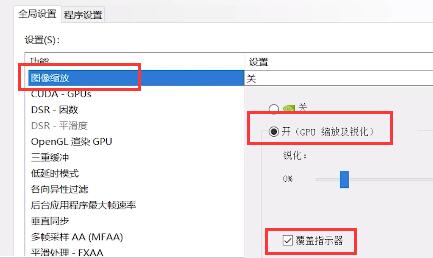
8、设置完成后,我们进入游戏,将游戏分辨率改成和第5步设置的一样。
9、最后保存设置,在游戏左上角能看到“NIS”字符,就代表nis开启成功了。

下载仅供下载体验和测试学习,不得商用和正当使用。

![PICS3D 2020破解版[免加密]_Crosslight PICS3D 2020(含破解补丁)](/d/p156/2-220420222641552.jpg)